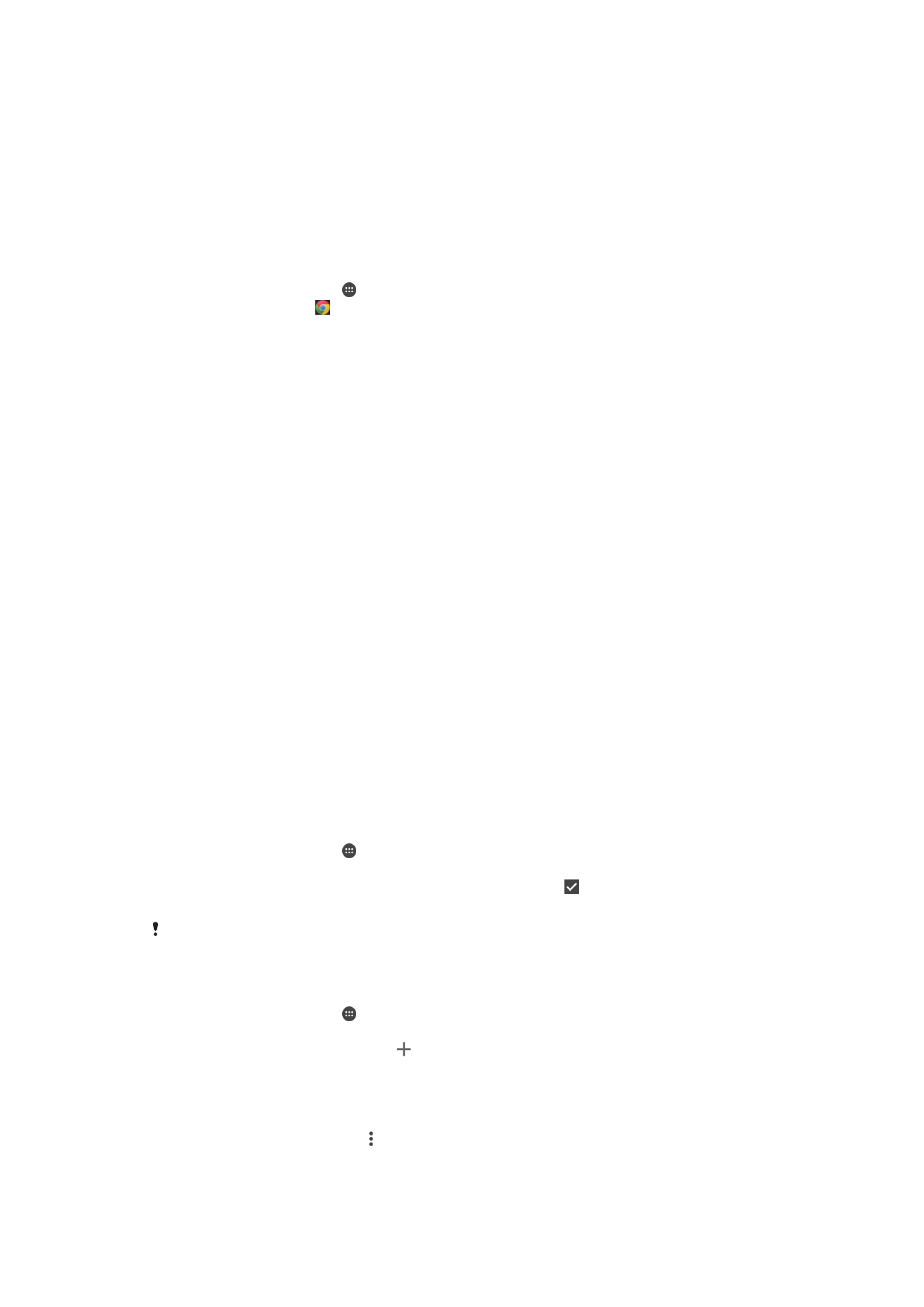
Stillingar fyrir internet og MMS
Til að senda margmiðlunarskilaboð eða komast á netið þegar ekkert Wi-Fi net er til staðar
þarftu að vera með virka farsímatengingu með réttum internet- og MMS-stillingum. Hér
eru nokkrar ábendingar:
•
Í flestum farsímakerfum og hjá flestum símafyrirtækjum eru internet- og MMS-stillingar
forstilltar í tækinu. Þú getur þá byrjað að nota internetið og senda margmiðlunarskilaboð
undir eins.
•
Það er hægt að sækja þessar stillingar í gegnum Wi-Fi.
•
Þú getur hvenær sem er bætt við og breytt eða eytt internet- og MMS-stillingum í tækinu.
Ef þú breytir eða eyðir internet- eða MMS-stillingu óvart skaltu sækja stillingarnar aftur.
•
Ef þú kemst ekki á netið í gegnum farsímakerfi eða ef margmiðlunarskilaboð virka ekki
þótt internet- og MMS-stillingar hafi verið sóttar skaltu skoða ábendingar um úrræðaleit
fyrir tækið þitt á
www.sonymobile.com/support/
vegna vandamála með þjónustusvæði,
gagnatengingu og MMS.
•
Ef rafhlöðusparnaðarstilling er virk til að spara orku fer öll gagnaumferð í bið þegar
skjárinn slekkur á sér. Ef þetta veldur vandræðum með tengingu geturðu prófað að
undanskilja einhver forrit eða þjónustur frá stöðvun á gagnaumferð eða slökkva
tímabundið á rafhlöðusparnaðarstillingu.
•
Ef þú notar tæki með fleiri en einum notanda getur aðeins eigandinn, þ.e. aðalnotandinn,
sótt internet- og skilaboðastillingar úr stillingavalmyndinni, en sóttar stillingar ná til allra
notenda.
Stillingar fyrir net og MMS sóttar
1
Á Heimaskjár pikkarðu á .
2
Finndu og pikkaðu á
Stillingar > Meira > Niðurhal stillinga.
3
Pikkaðu á
Samþykkja. Þegar stillingarnar hafa verið sóttar birtist á stöðustikunni
og það kviknar sjálfkrafa á gagnatengingunni.
Ef ekki er hægt að sækja stillingarnar í tækið skaltu athuga sendistyrk farsímakerfisins. Færðu
þig á opið svæði sem er laust við hindranir eða færðu þig nær glugga og reyndu aftur.
Til að bæta internet- og MMS-stillingum handvirkt inn
1
Á Heimaskjár pikkarðu á .
2
Finndu og pikkaðu á
Stillingar > Meira > Farsímakerfi.
3
Pikkaðu á
Heiti aðgangsstaða > .
4
Pikkaðu á
Nafn og sláðu viðeigandi heiti inn.
5
Pikkaðu á
APN: og sláðu inn heiti aðgangsstaðarins.
6
Sláðu allar aðrar upplýsingar inn eins og þarf. Hafðu samband við símafyrirtækið
þitt fyrir frekari upplýsingar ef þú veist ekki hvaða upplýsingar þarf.
7
Þegar því er lokið pikkarðu á og síðan á
VISTA.
43
Þetta er internetútgáfa þessarar útgáfu. © Prentið aðeins til einkanota.
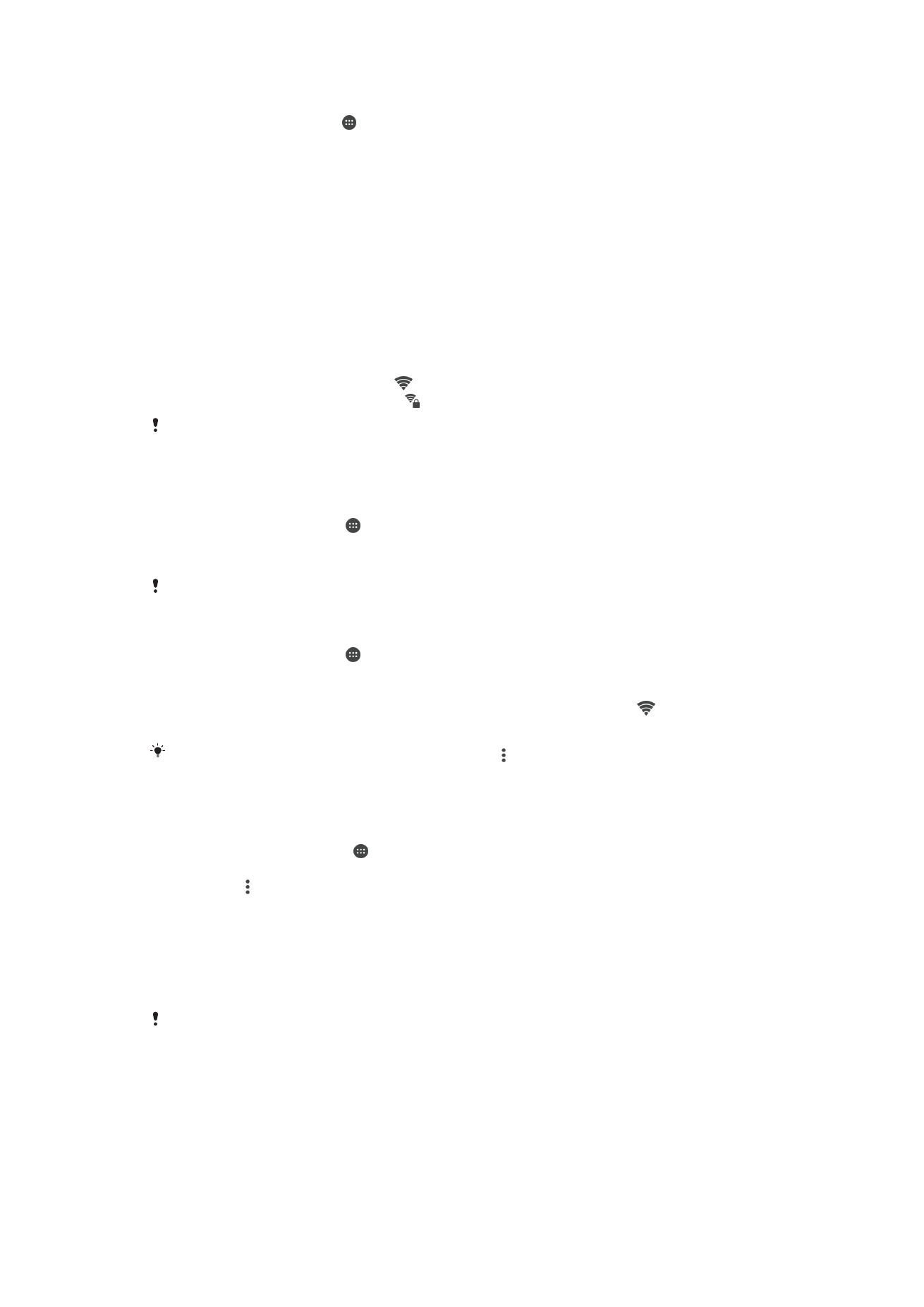
Sóttar internets- og MMS-stillingar skoðaðar
1
Á Heimaskjár pikkarðu á .
2
Finndu og pikkaðu á
Stillingar > Meira > Farsímakerfi.
3
Pikkaðu á
Heiti aðgangsstaða.
4
Pikkaðu á hvaða atriði sem eru til staðar til að skoða meiri upplýsingar.